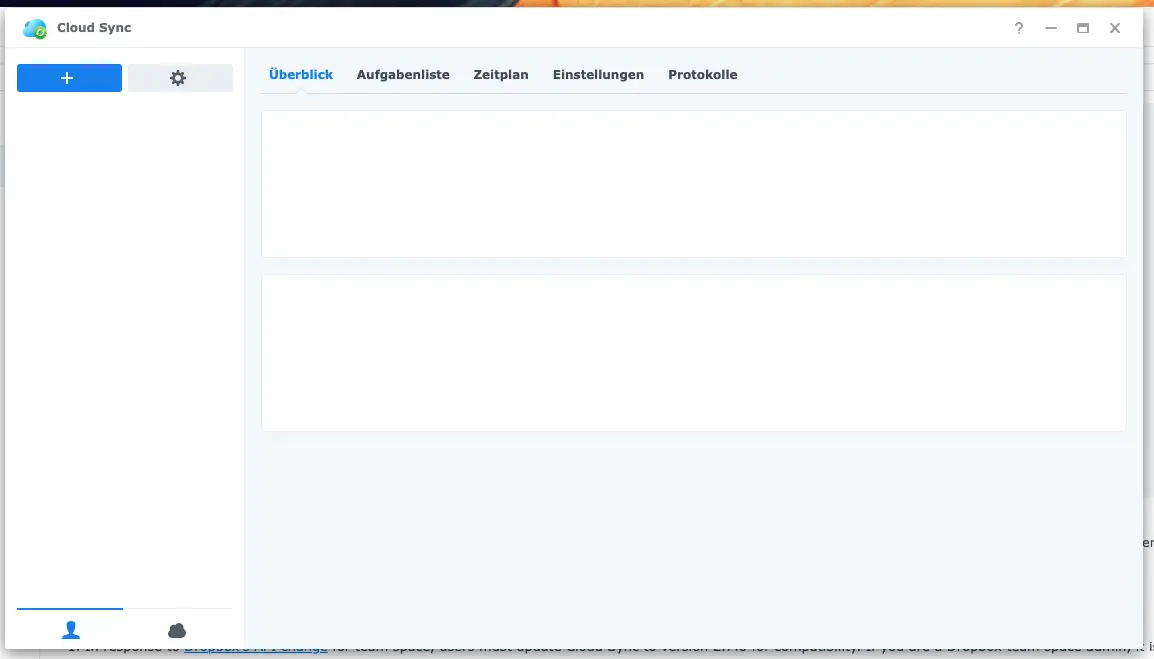Synology Cloud Sync Setup – Public Cloud mit Synology NAS synchronisieren
Synology Cloud Sync Setup – Public Cloud mit Synology NAS synchronisieren
Inhaltsverzeichnis
Was ist Synology Cloud Sync und wie funktioniert die Synchronisierung?
Die Welt der Datenverwaltung wird immer komplexer, und ein effizientes System zur Synchronisierung und Sicherung ist unerlässlich.
Die Netzwerkspeicher der Firma Synology Inc. bieten euch die Möglichkeit, eure Daten zentral an einem Ort zu speichern. Der Hersteller biete mit Synology Cloud Sync zudem eine Lösung an, die es euch ermöglicht, eure Synology NAS nahtlos mit euren öffentlichen Cloud-Diensten zu verbinden und zu synchronisieren. Dadurch wird euch der Einstieg in die Welt des eigenen “Self-Hosted” Cloudspeichers vereinfacht.
Durch die Anwendung auf eurer Synology NAS könnt ihr nahtlos auf eure bereits vorhandenen Public-Cloudspeicher zugreifen und diesen Speicherplatz auch lokal auf eurem Netzwerkspeicher zur Verfügung stellen. Ebenso wie das lokale zur Verfügung stellen eurer Daten können auch Daten zu den verschiedensten Cloud-Speichern hochgeladen werden.
Erfahrt in diesem Artikel, wie ihr die Software Cloud-Sync einrichtet und optimal nutzen könnt, um eure Daten effizient nach euren Wünschen zu synchronisieren und euch zur Verfügung zu stellen.
Installation von Synology Cloud Sync auf der Synology NAS
Synology Cloud Sync verbindet eure NAS mit verschiedenen öffentlichen Cloud-Dienstleistern und ermöglicht nach Wunsch eine bidirektionale Synchronisierung.
Die Installation der Synology Cloud Sync App gestaltet sich wie auch bei alleren anderen Synology hauseigenen Anwendungen kinderleicht. Zur Installation startet ihr den DiskStation Manager (DSM) und navigiert zum Desktop > Paketzentrum > Alle Pakete > Cloud Sync.
Nach der erfolgreichen Installation öffnet ihr das Programm. Ihr solltet nun Folgendes zu sehen bekommen:
Öffentlichen Cloud-Anbieter die für die Datensicherung Unterstützt werden
Zur Auswahl stehen euch die folgenden Anbieter:
Cloudverbindung einrichten und Dateien synchronisieren
Über das blaue Plus in der linken oberen Ecke könnt ihr eure erste Verbindung zu einem Cloud-Anbieter konfigurieren.
Nach der Auswahl eures jeweiligen Clouddienstes werdet ihr zunächst dazu aufgefordert, euch anzumelden. Nach der erfolgten Anmeldung solltet ihr folgendes Fenster sehen:
- Verbindungsname: Gebt dieser Verbindung einen für euch eindeutigen Namen. Der Name hat keine Auswirkung auf die Synchronisation eurer Daten und bietet euch lediglich in der Cloud Sync App eine Möglichkeit eure Verbindungen voneinander zu unterscheiden, da ihr auch von ein und demselben Anbieter zwei Verbindungen einrichten könntet.
- Lokaler Pfad: Hiermit ist der zu synchronisierende Ordner auf euer Synology NAS gemeint. Achtet hierbei darauf, dass sowohl der Ordner als auch seine Unterordner mit der Public Cloud synchronisiert werden.
- Remote-Pfad: Der Remote Pfad bezieht sich auf den zu synchronisierenden Verzeichnis in eurem Cloud-Speicher.
- Synchronisierungsrichtung: Auswählen könnt ihr hier zwischen
- Bidirektional: Änderungen auf eurer NAS sowie im Cloud Speicher werden mit dem jeweils anderen synchronisiert
- Remote-Änderungen herunterladen: Nur Änderungen, die im Cloud-Speicher gemacht werden, werden synchronisiert.
- Lokale Änderungen hochladen: Änderungen auf eurer Synology werden mit der Public-Cloud synchronisiert.
Zur Erklärung der erweiterten Konsistenzprüfung verlinke ich an dieser Stelle die offizielle Erklärung von Synology:
Erweiterte Konsistenzprüfung aktivieren stellt die optimale Genauigkeit der Synchronisierung sicher, indem Cloud Station Drive in unterschiedlichen Szenarios, in denen eine Zusammenfassung erforderlich ist, zusätzliche Kriterien wie Hash, Ausführungs-Bit und Dateiberechtigungen vergleicht.
Quelle: https://kb.synology.com/de-de/DSM/help/CloudStationClient/DScloudclient?version=6
- Datenverschlüsselung: Hiermit könnt ihr einstellen, dass eure Daten, die zu einer Public Cloud hochgeladen werden, vor dem Upload verschlüsselt werden. Somit kann der Cloud-Anbieter den Inhalt eurer Dateien nicht lesen. Beim erneuten Download von der Cloud auf eure heimische Synology werden diese Daten wieder entschlüsselt.
Bei der Zeitplaneinstellung könnt ihr festlegen, in welchem Zeitraum die Synchronisation mit der öffentlichen Cloud stattfinden darf. Diese Funktion bietet sich für euch gerade dann an, wenn eure Internetleitung einen Upload während einer aktiven Internetnutzung nicht zulässt.
Sobald ihr diese Parameter alle erfolgreich eingestellt habt, beginnt eure Synology automatisch damit, den eingestellten Ordner mit eurer öffentlichen Cloud zu synchronisieren.
Welche Vorteile bietet dir Synology Cloud Sync
Durch die Synchronisierung deiner Dateien mit Cloud-Sync kannst du deine Datensicherheit verbessern. Durch den automatischen Upload deiner Daten entsteht ein zusätzliches Offsite-Backup.
Sollte bei dir Zuhause etwas Unvorhergesehenes geschehen und deine Synology NAS ausfallen oder beschädigt werden, sind deine Daten ein weiteres Mal in der Public Cloud vorhanden. Im Fall der Fälle kannst du deine sensiblen Daten so wiederherstellen.
Darüber hinaus ermöglicht die Synchronisierung einen Zugriff auf deine Daten von überall. Bei den meisten Internetanbietern bekommt ihr als Privatperson nur noch eine IPv6 Adresse zugeteilt. Dies macht es komplizierter, von unterwegs auf eure heimische NAS zuzugreifen. Wie ihr dies dennoch ermöglicht, habe ich euch bereits in dem Blogbeitrag: Synology NAS mit Tailscale von Überall erreichbar machen genauer beschrieben.
Wollt ihr diesen Umweg über Tailscale nicht gehen, könnt ihr eure wichtigen Dokumente mittels Cloud-Sync in eine Public Cloud hochladen und mit den jeweiligen Apps oder per Webbrowser auf die Daten von unterwegs zugreifen.
Zusammenfassung
Durch die Einrichtung von Synology Cloud Sync könnt ihr eure Daten lokal und in verschiedenen Cloud-Speichern verfügbar machen. Die Installation ist einfach und erfordert lediglich die Auswahl des Cloud-Anbieters sowie die Konfiguration der Synchronisierungsrichtung und Angabe einer Verschlüsselungsoption.
Durch die Cloud-Synchronisation erhaltet ihr verschiedene Vorteile wie eine verbesserte Datensicherheit durch ein Offsite-Backup und den Zugriff auf eure Daten von überall aus. Dies ist besonders nützlich in Situationen, in denen euch der direkte Zugriff auf eure NAS erschwert ist.
Sollten noch Fragen zur Einrichtung offen geblieben sein, so lasst mir gerne eure Fragen in den Kommentaren oder per Kontaktformular zukommen.
Inhaltsverzeichnis
Kategorien
Schlagworte
Kommentare
Ähnliche Beiträge
31. Mai 2024
Tailscale bietet dir eine leistungsstarke und sichere Lösung für den Fernzugriff auf deine Daten von überall auf der Welt. Wie du den Zero Configuration VPN Tunel auf deiner Synology NAS sowie deinen Endgeräten installierst erfährst du in diesem Beitrag.
29. Mai 2024
In diesem Artikel erkläre ich, wie ich Adobe Lightroom mit einem Synology NAS verbunden habe, um meine Fotos sicher zu speichern und von verschiedenen Geräten darauf zuzugreifen. Ich teile detaillierte Anleitungen zur Einrichtung und zeige, wie man Smart-Vorschauen für eine schnellere Bearbeitung nutzt.